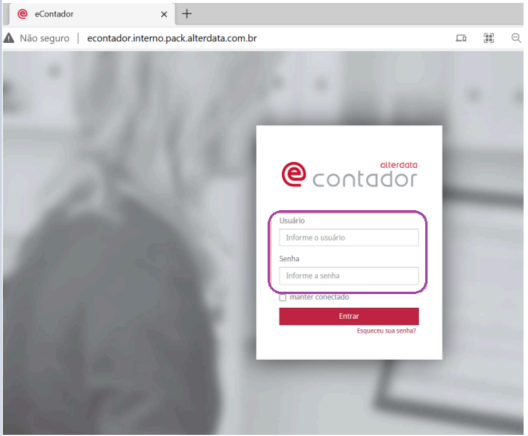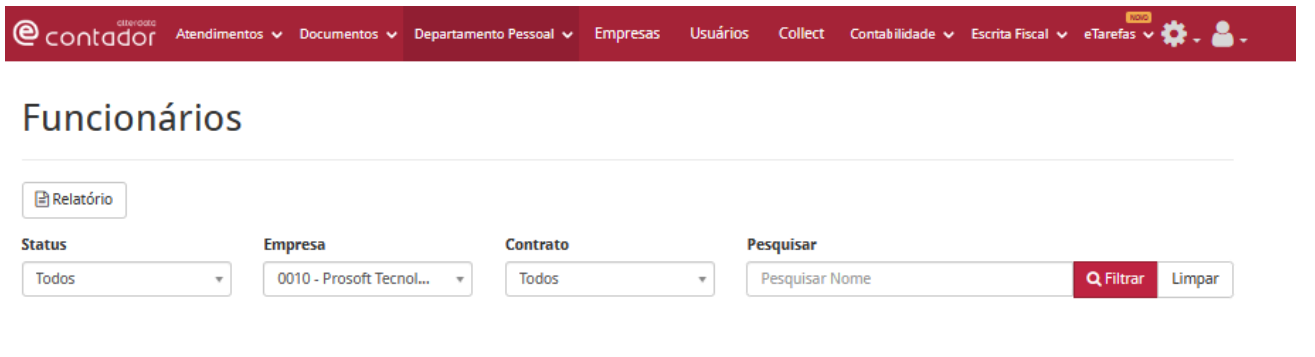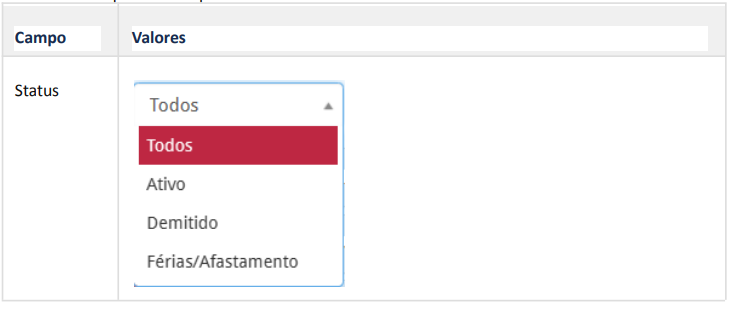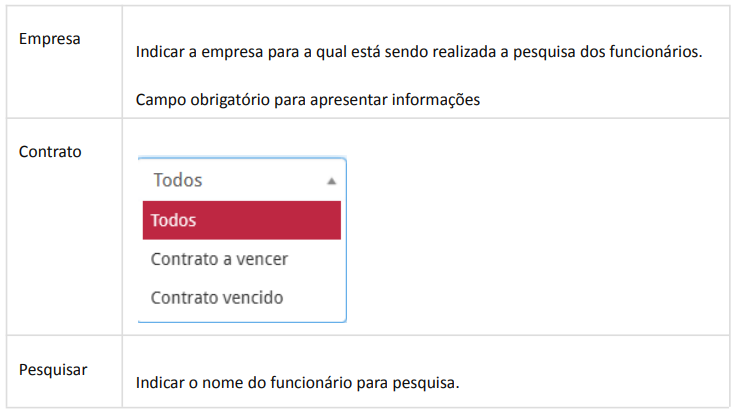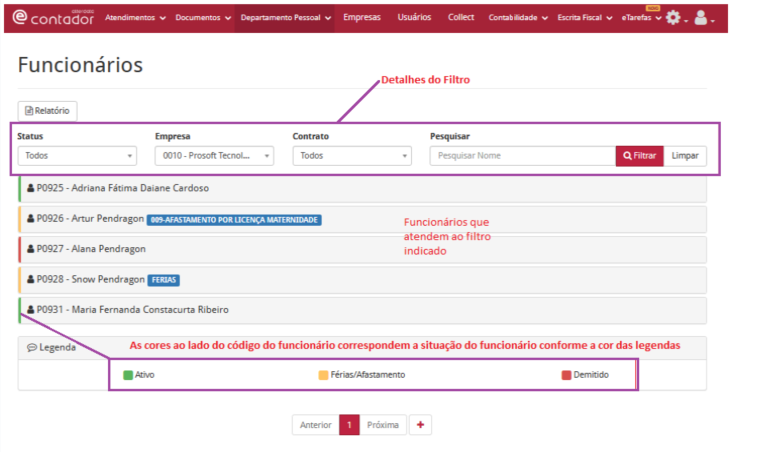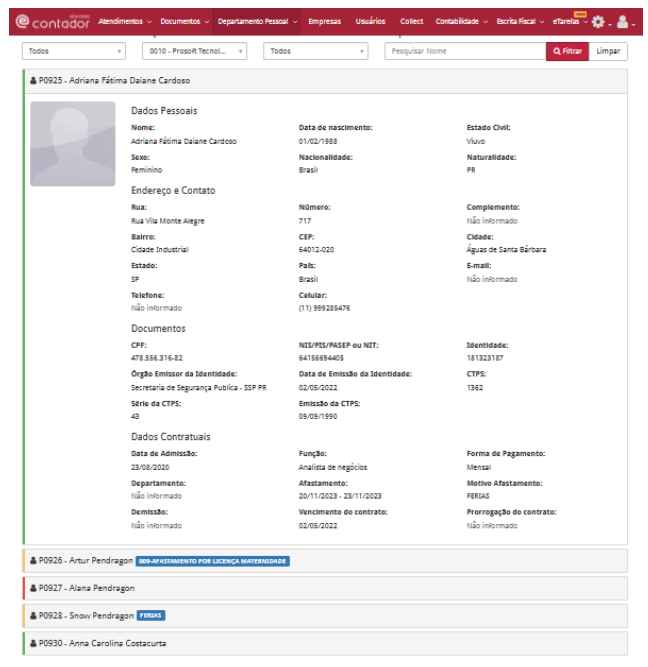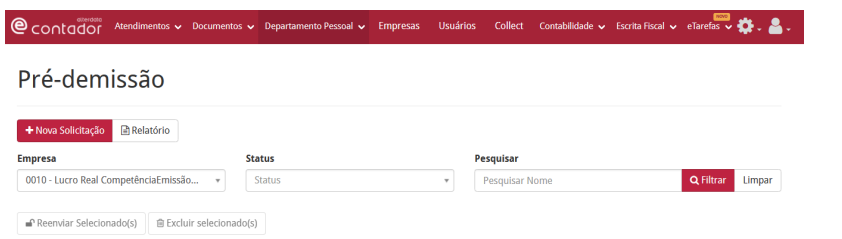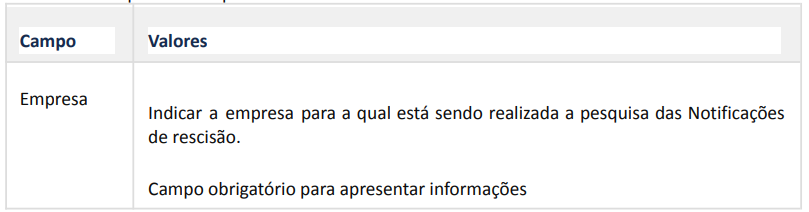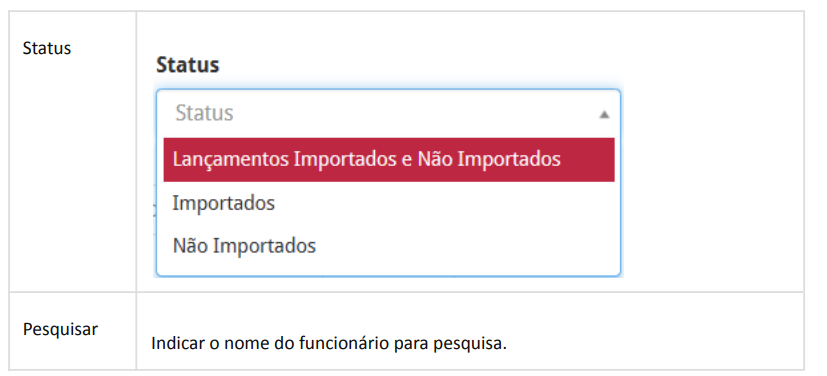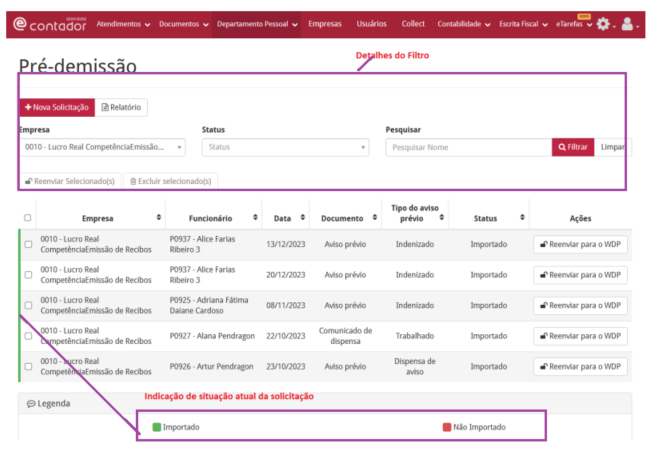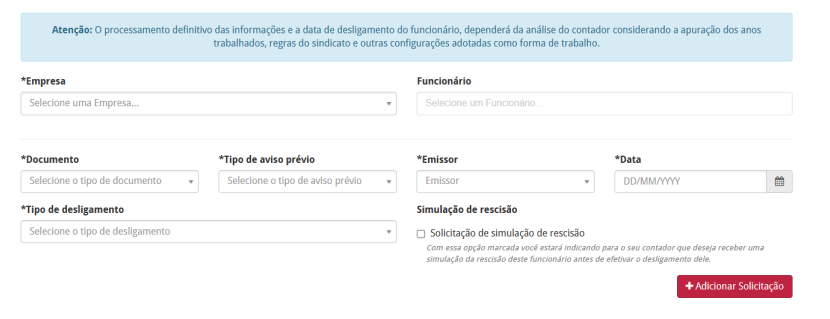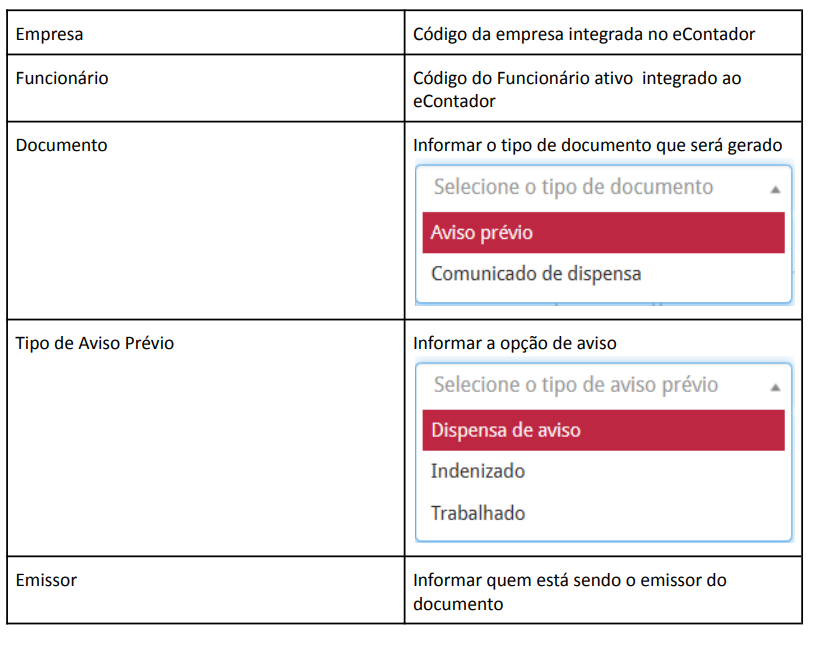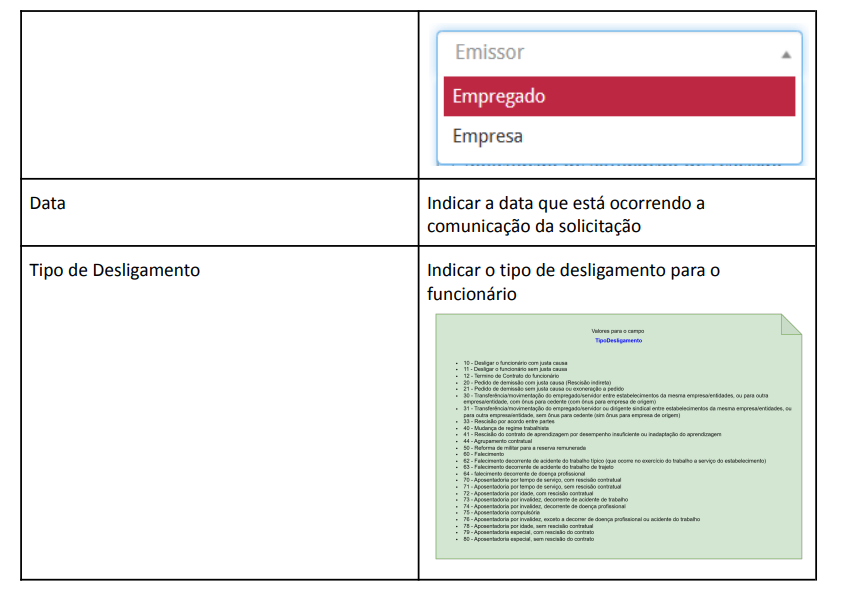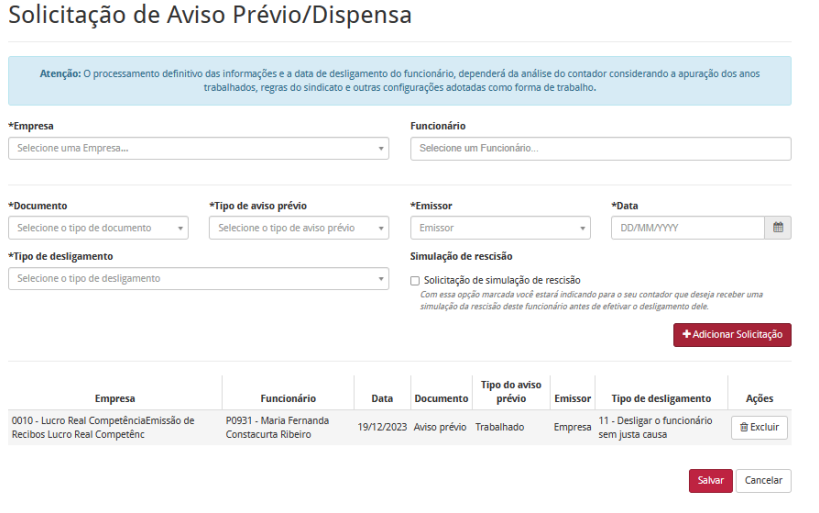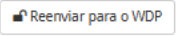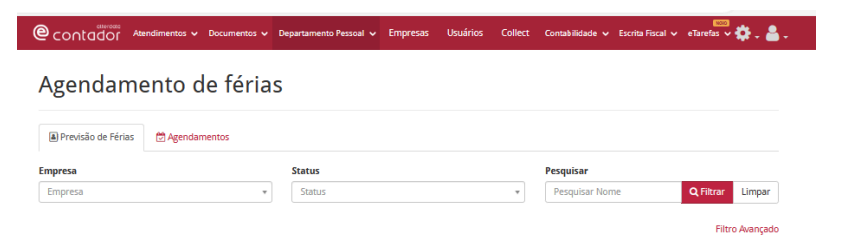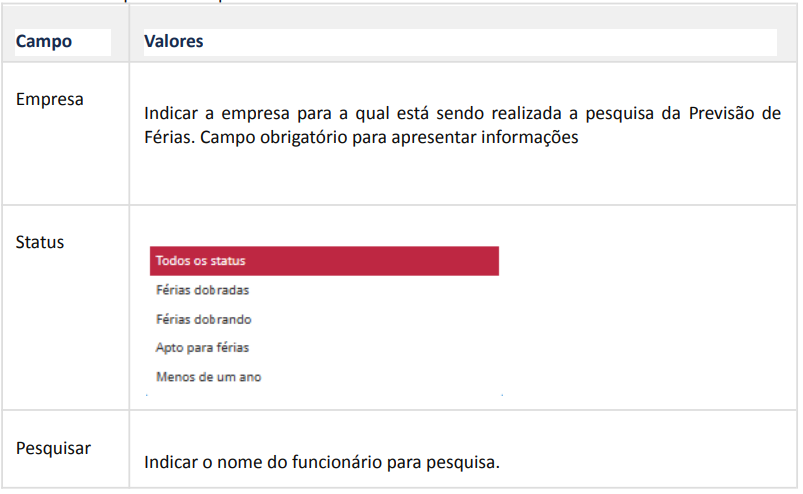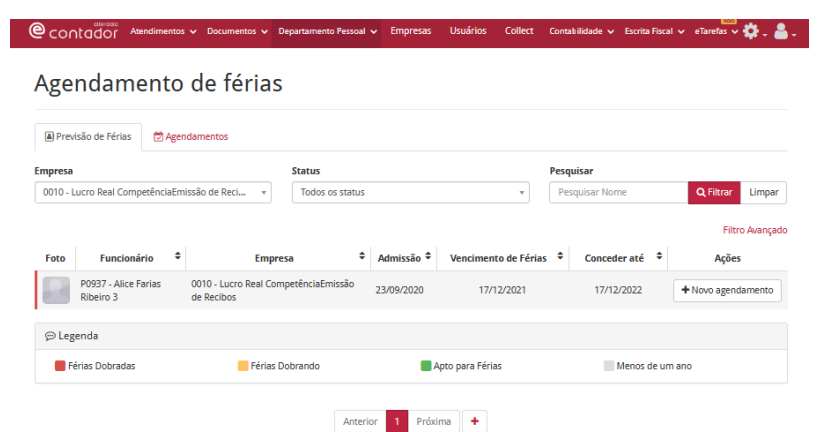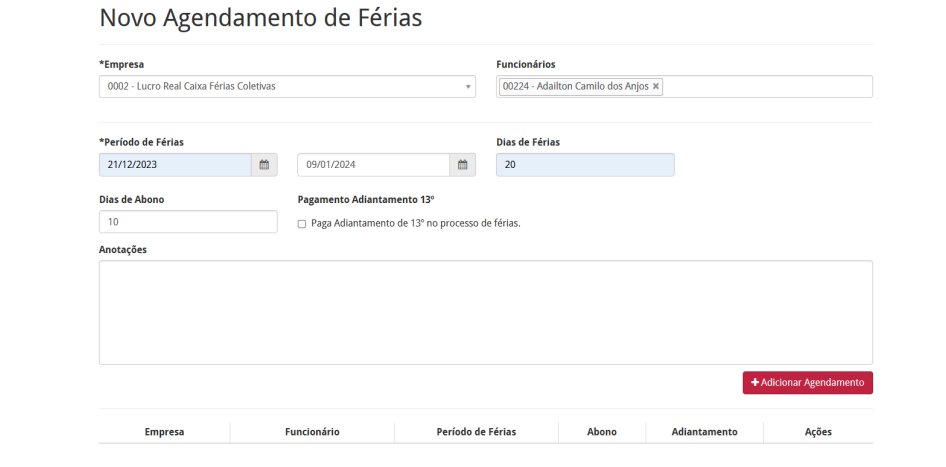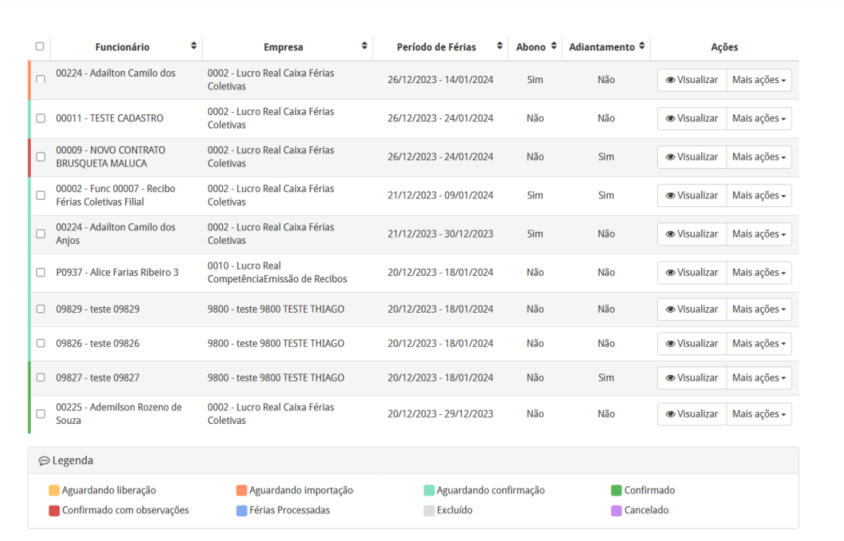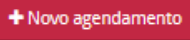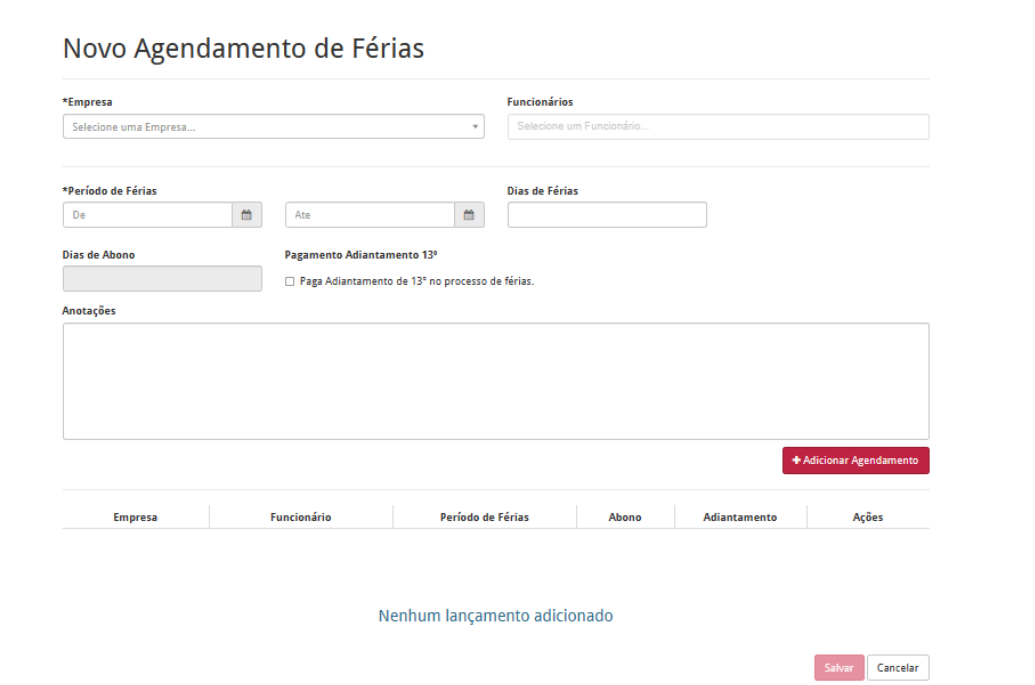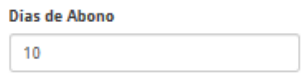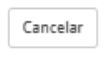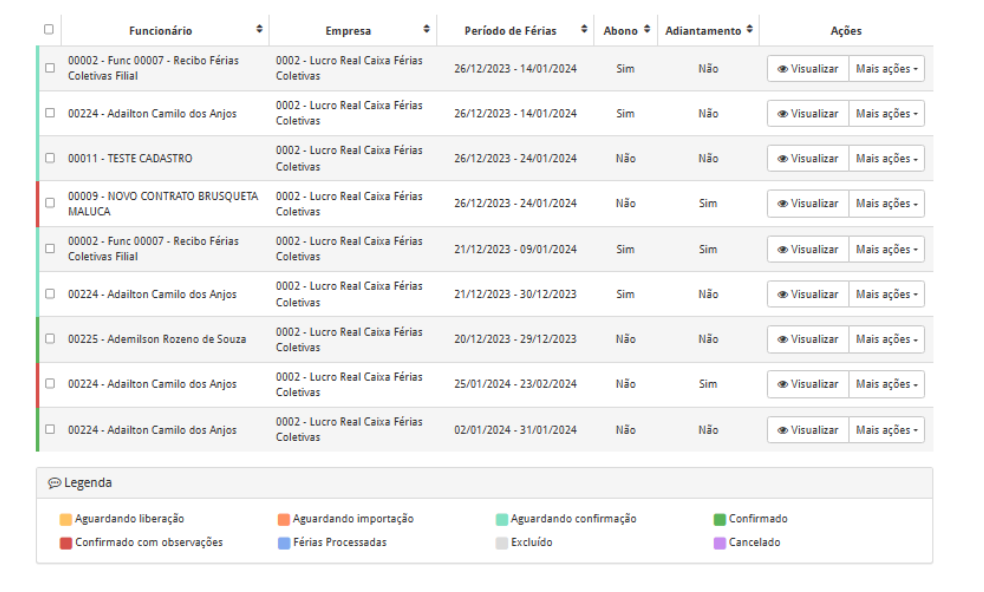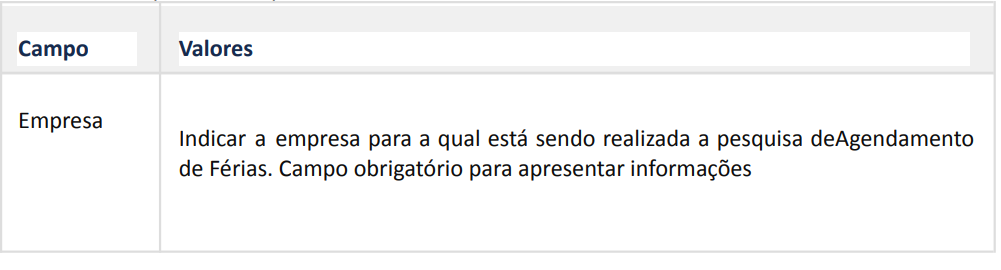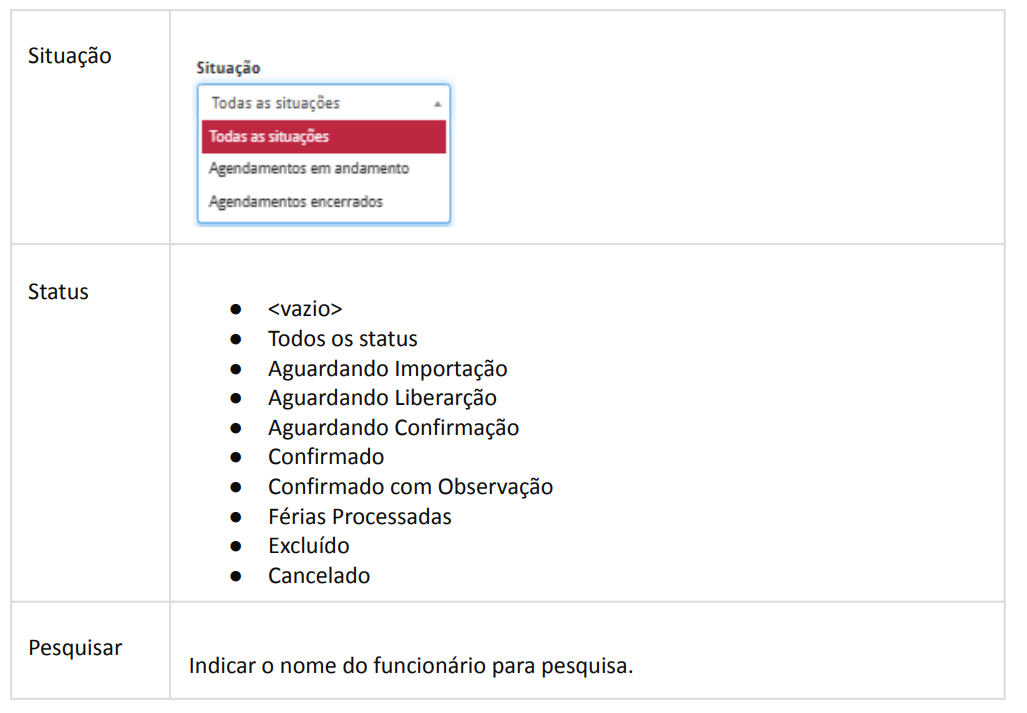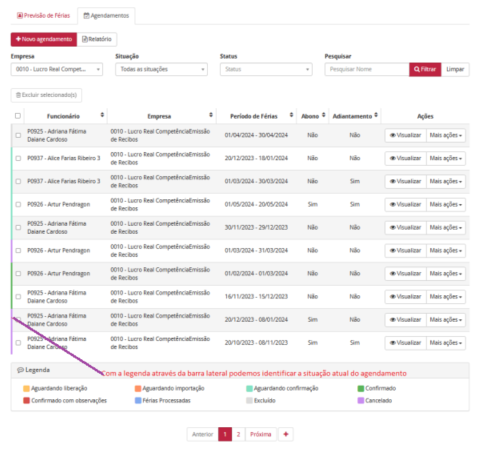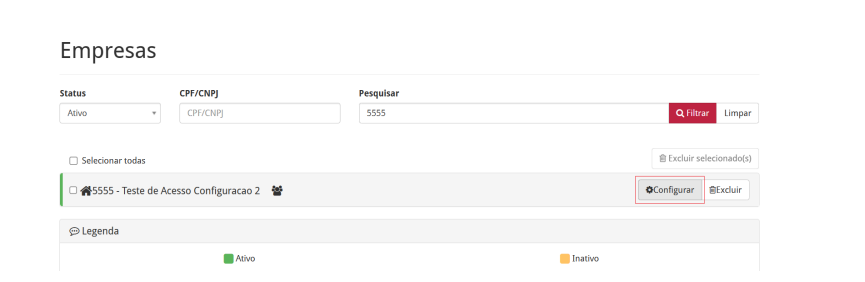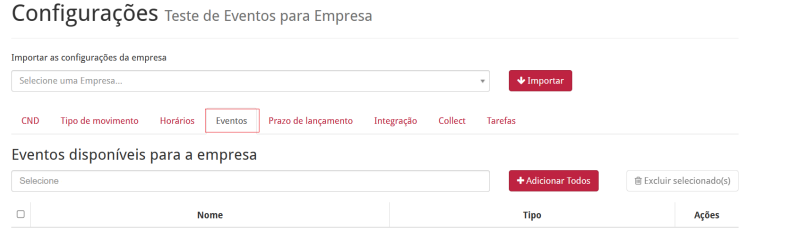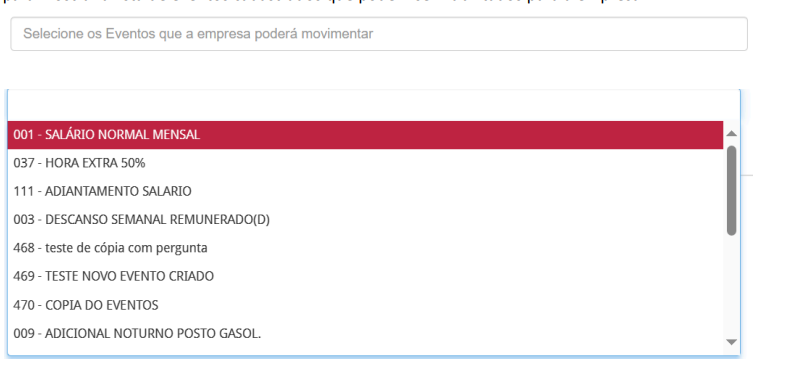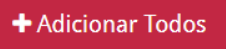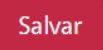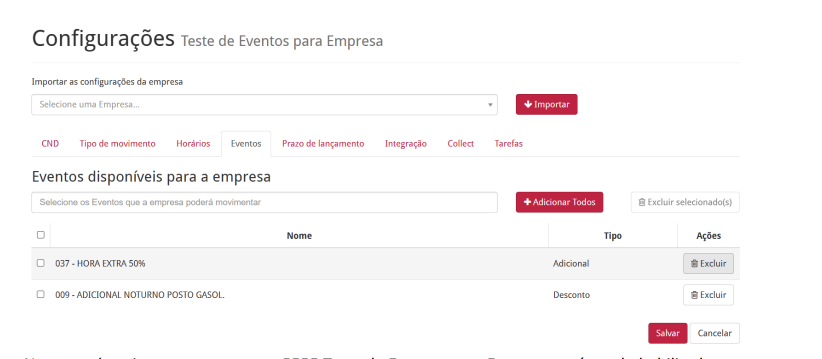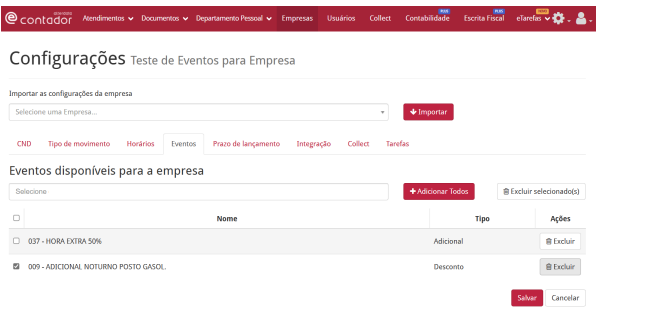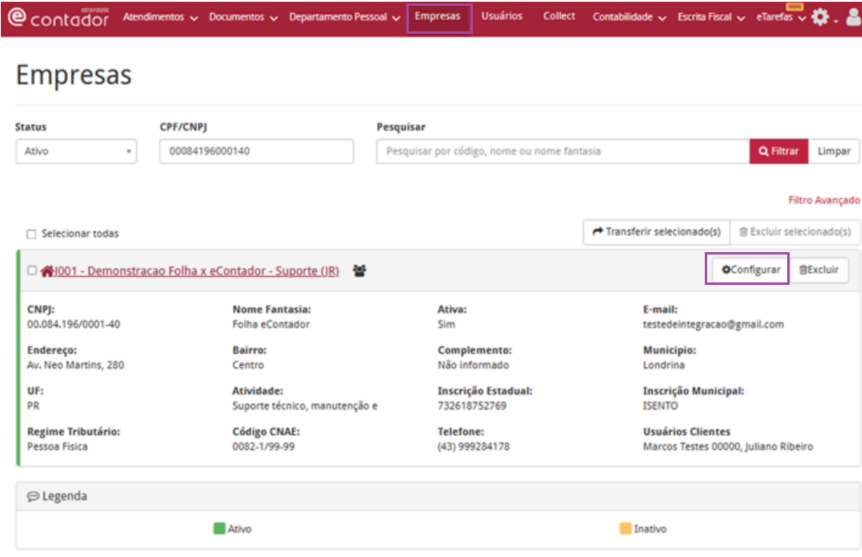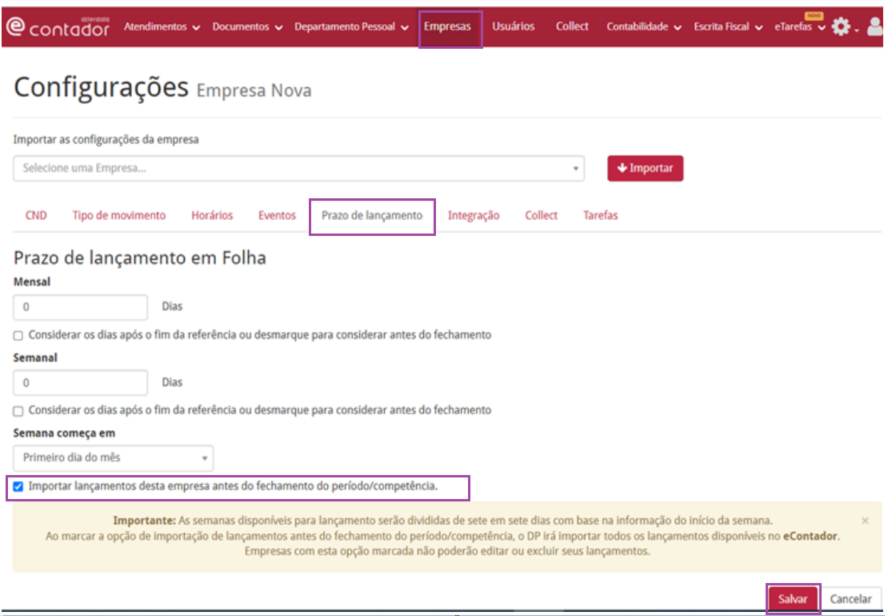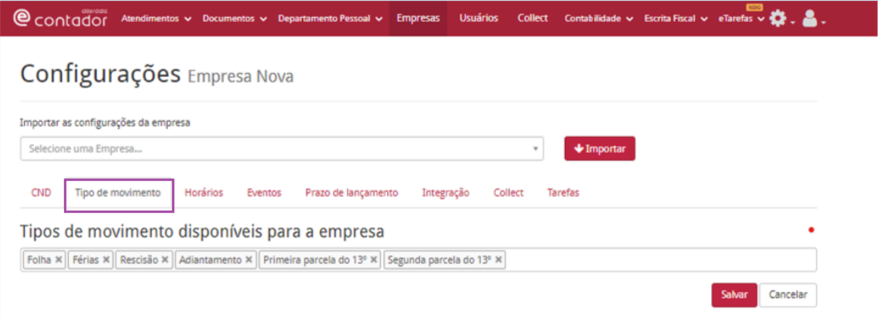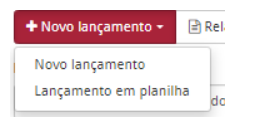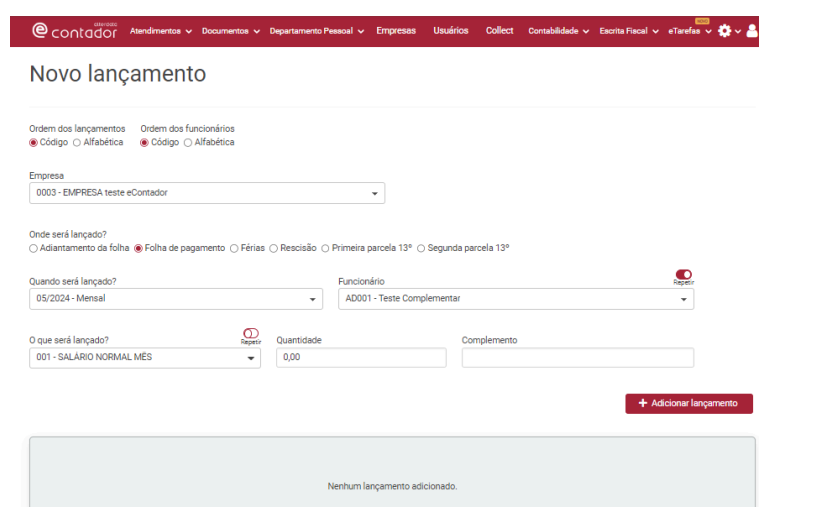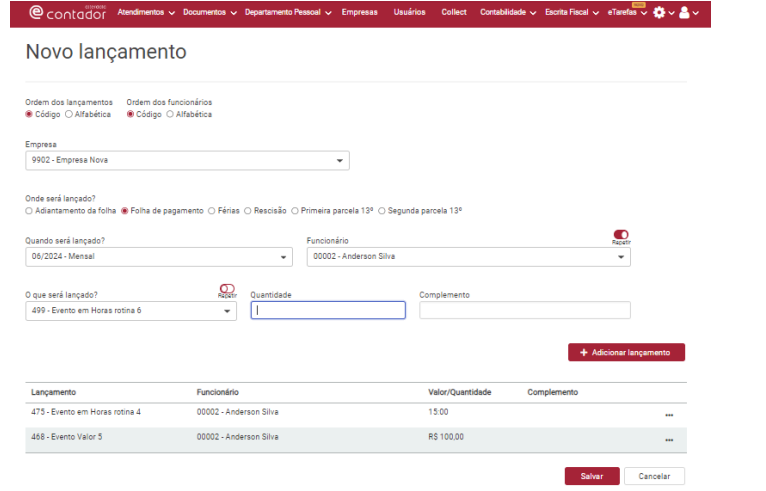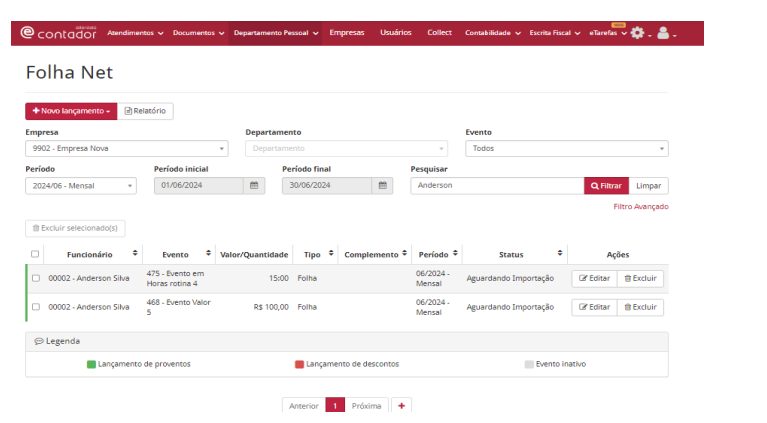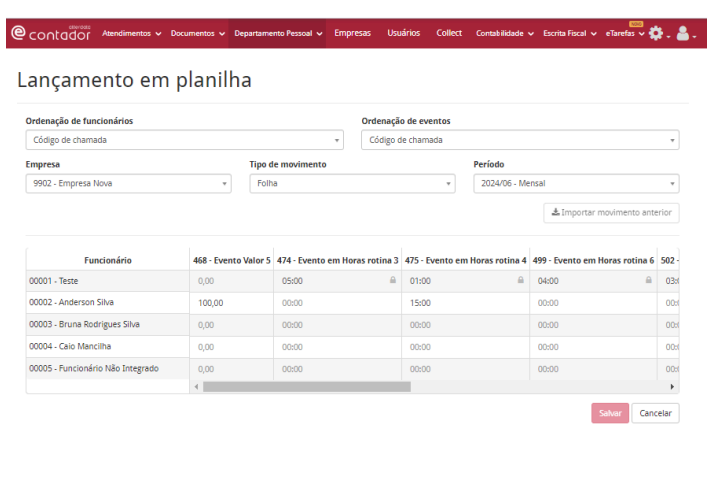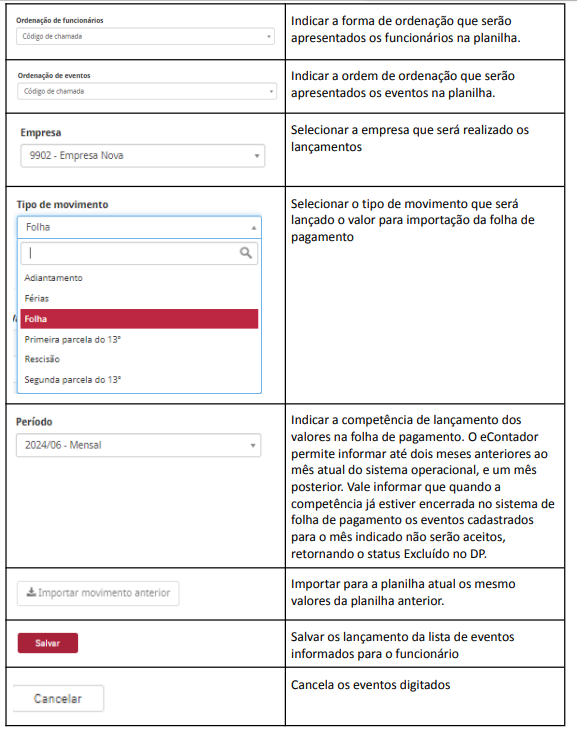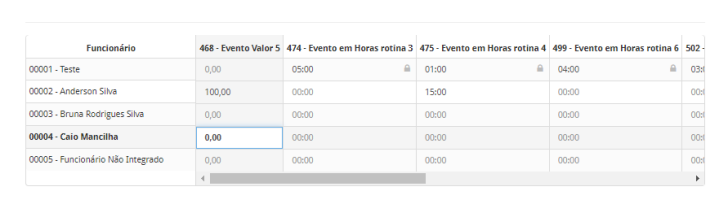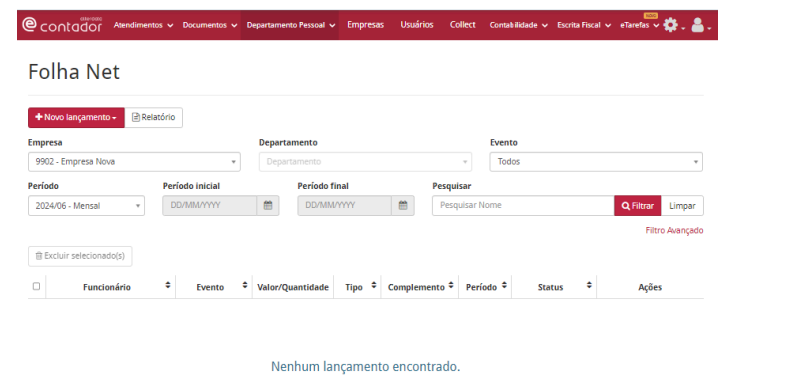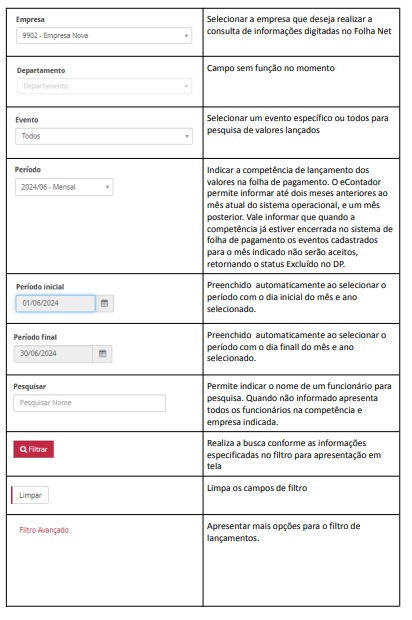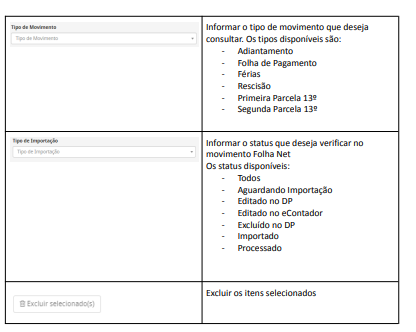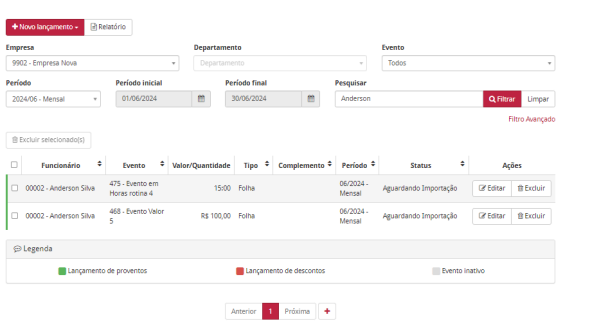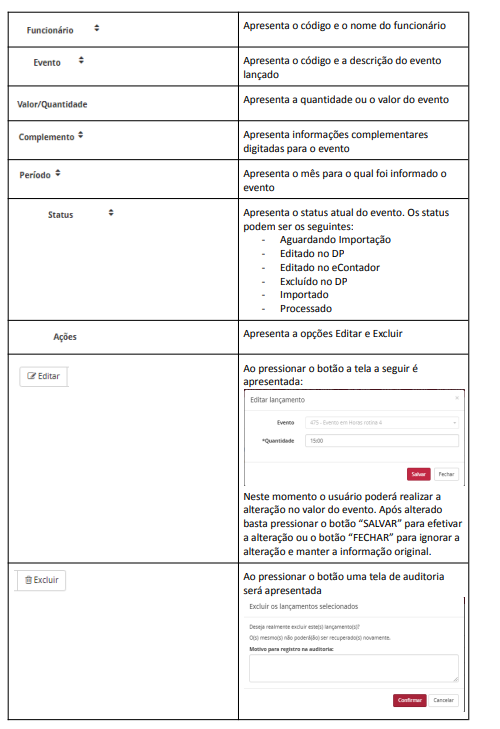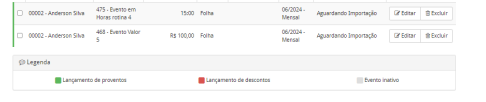Sumário
Sistema: Gerenciador de Aplicativos Prosoft (GAP)
Contexto: Este artigo tem como objetivo orientar o orientar o usuário sobre os procedimentos de utilização do portal eContador.
1- Acessar o eContador
>Sistema de apoio ao cliente, o seu “Escritório Virtual” onde podemos consultar todos os funcionários por empresa que estão integrados ao eContador.
Link de acesso ao eContador ambiente na web eContador : https://econtador.alterdata.com.br/
2 - Informe as credenciais de acesso ao eContador.
>Para acesso ao eContador o cliente deve possuir um usuário habilitado com senha de acesso.
Funcionários
1- Acesse: Departamento Pessoal > Funcionários.
>Local de exibição dos funcionários integrados da folha de pagamento para o eContador.
2- Informe detalhes para o filtro Para realizar a pesquisa das informações integradas o usuário poderá informar os detalhes para o filtro na tela acima informados:
● Status: "Todos"
● Empresa: "0010"
● Contrato: "Todos"
● Pesquisar: <vazio>
>Valores aceitos para os campos:
3- Pressionar o botão “Filtrar”
>Ao pressionar o botão caso existam registros que atendam ao filtro indicado serão apresentados os resultados conforme a tela abaixo:
Podemos observar que existem funcionários:
- Ativos
- Afastados tanto por Férias, quanto por Afastamentos Legais
- Demitidos
A identificação ocorre através da COR apresentada ao lado do código conforme a legenda.
4-Selecione o funcionário
>Para visualizar as informações dos funcionários basta o usuário clicar sobre o nome do mesmo e as informações cadastrais integradas serão apresentadas
Notificação de Rescisão
1- Acesse: Departamento Pessoal >Pré-Demissão.
>Local que permite que o usuário realize a solicitação de Rescisão para os funcionários integrados ao eContador.
Consultar Solicitações
1- Informe detalhes para o filtro
>Para realizar a pesquisa das informações integradas o usuário poderá informar os detalhes para o filtro na tela acima informados:
● Status: "Todos"
● Empresa: "0010"
● Contrato: "Todos"
● Pesquisar: <vazio>
Valores aceitos para os campos:
2- Pressionar o botão “Filtrar”
>Ao pressionar o botão caso existam registros que atendam ao filtro indicado serão apresentados os resultados conforme a tela abaixo:
Incluir Solicitação
1- Para incluir uma nova solicitação pressione o botão A tela abaixo é apresentada:
>Nesta tela será preenchida as informações descritas abaixo:
Observação: A Simulação de rescisão será apresentada para versão do eContador Plus. Para maiores informações sobre o produto acesse o link https://www.prosoft.com.br/contato-prosoft/, selecione a opção "Comercial" e preencha o formulário.
2- Preencher a solicitação de Notificação:
Após o preenchimento pressionar o botão quando finalizar todas as inclusões pressionar o botão para que a solicitação fique disponível para a importação da Folha de Pagamento.
-Reenviar Notificação Importadas pela Folha de Pagamento
>Após a importação pela folha de pagamento de uma solicitação de Notificação de Rescisão, caso o necessário a mesma poderá ser reenviada para isso pressione o botão
-Edição ou Exclusão de Notificações não importadas
>Durante o processo onde os registros não foram importados ainda para folha de pagamento o usuário poderá realizar uma edição da solicitação, pra isso, pressione o botão ou excluir uma solicitação, pressione o botão
Importante: Somente registros não importados pela Folha de Pagamento, podem realizar esses procedimentos.
Previsão de Férias
Permitir ao usuário consultar os Períodos Aquisitivos de Férias para realização de Agendamento das Férias para o funcionário
1- Acesse: Departamento Pessoal >Agendamento Férias aba Previsão de Férias Local que permite que o usuário visualize as informações referente aos períodos de férias enviados da folha de pagamento para o integrador
2 - Informe detalhes para o filtro
Para realizar a pesquisa das informações integradas o usuário poderá informar os detalhes para o filtro na tela acima informados:
● Status: "Todos"
● Empresa: "0010"
● Contrato: "Todos"
● Pesquisar: <vazio>
Valores aceitos para os campos:
3- Pressionar o botão “Filtrar”
Ao pressionar o botão caso existam registros que atendam ao filtro indicado serão apresentados os resultados conforme a tela abaixo.
>Caso pressione o item Filtro Avançado será apresentados os campos abaixo:
O usuário poderá então informar um período de concessão para a pesquisa que será utilizado quando pressionado o botão Filtrar.
Com as previsões apresentadas para todos os funcionários da empresa será apresentado à frente de cada o botão que irá permitir ao usuário realizar a solicitação de um agendamento das férias para o funcionário em um determinado período que será tratado no item Agendamento de Férias. Observe o agendamento abaixo onde foi informado para a empresa “0002” o funcionário “00224”
Ao pressionar o botão será incluído na lista os valores para o agendamento.
Pressionando o botão o agendamento ficará disponível para importação ao eContador com o status Aguardando Importação.
Agendamento de Férias
Permitir ao usuário solicitar as férias de um determinado funcionário, bem como acompanhar a situação de seu agendamento.
1- Acesse: Departamento Pessoal >Agendamento Férias aba Agendamentos - Neste local será apresentado os agendamentos solicitados.
2-Pressione o botão ao pressionar o botão a tela a seguir será exibida:
Nesta tela o usuário deverá indicar a empresa, na sequência selecionar o funcionário e indicar o período de Férias para o mesmo. Caso o usuário informe um período de férias inferior a 30 dias é apresentada uma mensagem solicitando se os dias restantes serão pagos como abono pecuniário.
Caso pressione o botão o campo Dias de Abono será preenchido Caso pressione o botão O campo Dias de Abono fica vazio - O cliente pode também solicitar o pagamento do adiantamento de 13º salário nas férias.
Ao finalizar a solicitação pressione o botão e quando todas as solicitações estiverem preenchidas pressione o botão Salvar conforme a tela abaixo para gerar as solicitações.
A seguir o agendamento solicitado será apresentado na lista conforme exemplo abaixo:
Consultar Agendamento de Férias
1- Indique os filtros para apresentação:
Na tela acima foram informados os seguintes parâmetros para o filtro:
● Status: "Todos"
● Empresa: "0010"
● Contrato: "Todos"
● Pesquisar: <vazio>
Valores aceitos para os campos:
3- Pressione o botão Ao pressionar este botão caso exista agendamentos a tela a seguir é apresentada, com os agendamentos e a apresentação de todos os status com as cores conforme a legenda.
Eventos
Habilitar Eventos para Folha NET
Configurar para a empresa quais terão os eventos enviados ao eContador que podem ser utilizados pela empresa para a digitação de valores na Folha NET que serão importados pela folha de pagamento.
1- Acesse: Empresas
>Selecione a seguir a empresa para a qual será configurado os eventos para utilização pela Folha NET.
2- Pressione o botão Configurar:
3- Selecione a aba Eventos:
Neste momento selecionar o evento que será utilizado pela empresa clicando no campo selecione para mostrar a lista de eventos cadastrados que podem ser habilitados para a empresa.
Caso deseje liberar para a empresa todos os eventos pressione o botão
Neste momento todos os eventos informados para o eContador serão carregados na lista da a empresa na sequência pressione o botão para liberar os eventos para a Folha NET
No exemplo acima para a empresa 5555 Teste de Eventos para Empresa está sendo habilitado os eventos 037 e 009.
Excluir Eventos para Folha NET
Para realizar a exclusão de um evento já habilitado para a empresa selecione o evento e na sequência, pressione o botão excluir para um único evento ou o botão Excluir selecionado(s) para excluir todos os eventos selecionados.
Movimento Folha Net
Atenção: antes de enviar o movimento Folha Net /- realize as configurações abaixo, no eContador:
1 - Para que o sistema realize a verificação de valores digitados no eContador – Movimento Folha Net, é necessário, que antes do fechamento de um período deixe habilitado o campo: “Importar lançamentos dessa empresa antes do fechamento
do período/competência”, o mesmo fica em: Empresas > Configurar > Prazo de Lançamento - com a opção selecionada. Sempre que solicitado pela folha os eventos do eContador serão importados:
Veja, a imagem abaixo:
2 - Podemos também indicar quais os tipos de movimentos a empresa irá enviar para a Folha de Pagamento, isso é feito no Portal eContador, na aba Tipo de Movimento e no campo: Tipos de movimento disponíveis para que a empresa, onde temos os tipos abaixo, permitidos no Portal eContador:
- Folha
- Férias
- Rescisão
- Adiantamento
- Primeira parcela 13º
- Segunda parcela 13º
Importante: Como não serão aceitos pela Folha de Pagamento, o Evento: “Adiantamento”, basta o usuário não indicar o tipo neste campo.
Pronto, parâmetro feito, pode seguir o processo!
> Acesse: Departamento Pessoal >FolhaNet
Neste local será apresentado a tela abaixo:
Nessa tela o usuário poderá informar os opções de pesquisa para verificar a existência de valores digitados no eContador para a empresa em um determinado período, como também realizar a digitação de um novo lançamento.
Realizar novo Lançamento no Folha Net
Para realizar a digitação de um novo lançamento no Folha Net basta o usuário pressionar o botão
Ao pressionar o botão , duas opções de lançamento são apresentados conforme imagem a seguir:
Novo Lançamento
Permitirá ao usuário realizar a digitação de valores em um evento para serem importados pela Folha de pagamento. A tela a seguir será apresentada:
Campos da tela e suas respectivas funções:
Observe o lançamento abaixo:
Podemos notar que foram digitados os eventos 475 e 468 para a empresa 9902 funcionário 00002. Ao pressionar o botão Salvar esses eventos ficaram disponíveis para importação do sistema de Folha de Pagamento.
Na tela a seguir foi após pressionado o botão “SALVAR” foi realizada uma pesquisa para a empresa 9902 na competência 06/2024 para o funcionário “Anderson” apresentando os valores que foram salvos aguardando a sua importação.
Lançamento em Planilha
Permitirá ao usuário realizar a digitação de valores para os funcionários de uma respectiva empresa no formato de planilha. A tela a seguir será apresentada:
Ao selecionar a empresa, o tipo de movimento e o período será apresentada uma planilha com todos os funcionários ativos e todos os eventos habilitados que podem receber lançamentos.
Campos da tela e suas respectivas funções:
Para digitar o valor de um evento para um funcionário na planilha basta clicar na linha e coluna que essa será habilitada para receber a informação desejada.
No exemplo acima foi selecionado o funcionário 00004 para lançamento no evento 468.
Ao finalizar a digitação de todos os valores basta pressionar o botão “SALVAR” e as informações ficarão disponíveis para importação pela folha de pagamento.
Pesquisar Lançamento no Folha Net
Ao acessar a opção Folha Net a tela a seguir é apresentada permitindo ao usuário realizar preencher com determinadas informações para a obtenção de resultados dos valores digitados no eContador para importações pela Folha de Pagamento
Campos da tela e suas respectivas funções:
na tela abaixo foi solicitado uma pesquisa na empresa “9902” para a competência 06/2024 de todos os eventos para o funcionário “Anderson” e o resultado a seguir foi apresentado.
A lista do filtro é apresentada com os seguintes campos:
Para identificar se o tipo do evento é “Proventos” ou “Desconto” ou se é um evento inativado existe a legenda de cores.
Na tela acima todos os eventos são de Lançamentos de Proventos.